当我们打开电脑时,突然遇到磁盘错误的提示,会让人感到焦虑和困惑。磁盘错误可能导致电脑无法正常启动,给我们的工作和生活带来诸多麻烦。本文将为大家介绍如何快速修复磁盘错误,恢复电脑正常运行。

什么是磁盘错误及其原因
磁盘错误是指在电脑启动过程中,操作系统检测到硬盘上的文件系统或数据出现问题。这些问题可能是由硬件故障、软件错误、病毒感染等多种原因引起的。
磁盘错误的表现及对电脑的影响
1.开机时出现黑屏或蓝屏提示磁盘错误。
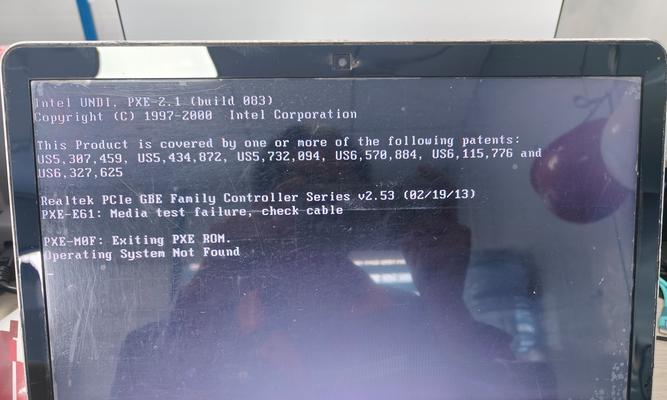
2.电脑启动缓慢,运行程序卡顿。
3.无法访问或读取硬盘上的文件和文件夹。
4.硬盘空间变小或无法正常格式化。
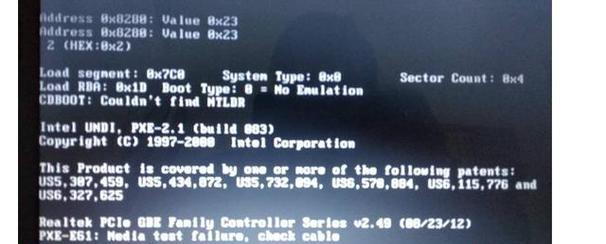
5.可能导致电脑无法启动,无法进入操作系统。
如何修复磁盘错误的常规方法
1.使用Windows自带的磁盘检测和修复工具。
2.使用第三方磁盘修复工具进行修复和恢复。
使用Windows自带的磁盘检测和修复工具
1.关闭电脑,重新启动进入Windows操作系统。
2.打开“我的电脑”,右键点击要检查的硬盘驱动器。
3.选择“属性”,进入“工具”选项卡。
4.点击“错误检查”,选择“开始检查”。
5.等待系统自动检查和修复磁盘错误。
使用第三方磁盘修复工具进行修复和恢复
1.下载并安装可靠的磁盘修复软件,如DiskGenius、EaseUSPartitionMaster等。
2.打开软件,选择要修复的硬盘驱动器。
3.点击“磁盘”或“工具”选项,选择“修复磁盘错误”功能。
4.跟随软件指示进行磁盘错误修复操作。
使用病毒扫描软件进行全面检测
1.下载并安装一款权威的病毒扫描软件,如360安全卫士、腾讯电脑管家等。
2.打开软件,进行全盘扫描。
3.如果发现病毒感染的文件,进行隔离或删除操作。
使用备份工具恢复数据
1.如果磁盘错误导致文件丢失,可以使用备份工具进行数据恢复。
2.打开备份软件,连接外部存储设备。
3.选择要恢复的文件或文件夹,点击恢复按钮。
更换硬盘或联系专业维修人员
1.如果磁盘错误无法通过上述方法修复,可能是硬盘本身出现故障。
2.考虑更换硬盘或联系专业维修人员进行修复。
注意事项及预防措施
1.定期备份重要文件和数据。
2.安装可信赖的杀毒软件,并定期更新病毒库。
3.不随意更改磁盘分区结构和文件系统。
当电脑开机时显示磁盘错误时,我们可以尝试使用Windows自带的磁盘检测和修复工具,或者使用第三方磁盘修复工具进行修复和恢复。同时,进行全面的病毒扫描和定期的数据备份也能有效预防磁盘错误的发生。如果问题无法解决,建议更换硬盘或寻求专业维修人员的帮助。保持对电脑硬盘的正确使用和维护,可以保证电脑正常运行,避免磁盘错误带来的麻烦。


